
Innholdsfortegnelse:
- Forfatter John Day [email protected].
- Public 2024-01-30 11:26.
- Sist endret 2025-01-23 15:02.
Etter å ha oppdaget at det er en skjult flysimulator i Google Earth, en del av en betatest for et fremtidig online spill, var det bare et spørsmål om tid (to dager) før jeg tenkte på å hacke simulatoren i mindre skala. Etter å ha gjort NOE -flyging og etter mange landingsforsøk, bestemte jeg meg for at jeg ville fly rundt på mer kjente steder. Denne instruksen vil vise deg hvordan du kan lage en ny flyplass hvor som helst og ta av fra det nye stedet. Etter at jeg skrev dette instruerbare, bestemte jeg meg for å velge alternativet "Gjeldende plassering" fra Start -stedet i innstillingspanelet, det gjør dette instruerbart ubrukelig for andre enn de som er interessert i å øve på start og landinger i hjembyen. Du kan også plassere et fly hvor du vil ved å gå til stedet først og trykke og velge "Current Location" som startpunkt. Sørg for å rotere utsikten før du starter simulatoren eller gi deg selv høyde eller flyet på vei rett ned. Hvis du ble zoomet for nær bakken, har du kanskje ikke nok høyde til å trekke deg ut av boden. Hvis du går inn i simulatoren med høyden høyere enn 31, 500 fot eller så, vil flyet stå i en bås, til det når en høyde som er lav nok til å støtte flyging, men å slippe ut i atmosfæren fra en så høy høyde er ganske kult, du kan løfte nesen opp for å se den buede horisonten. Den høyeste høyden du kan starte på synes å være rundt 69, 300. En ting denne instruerbare kan gjøre er å åpne ideen for andre om at vi kan kontrollere ting vi bruker i våre liv, ting som omgir oss, og denne ideen kan gyte ideer i andre og en forståelse av hvordan ting kan utforskes.
Trinn 1: Simulatoren
Oppdagelse av flysimulatoren, en ikke så skjult funksjon i Google Earth, da jeg gjennomgikk tidligere historier i Makezine; påvirket oppførselen min en stund. Jeg fant den instruerbare i dag skrevet av Jare-Bear tilbake, egentlig ikke skjult ennå har blitt skjult for denne som ikke har utforsket alle alternativene for programmer. For å komme til flysimulatoren, start Google Earth og etter initialiseringspressen. Et alternativvindu åpnes, hvor du kan velge ett av to fly og et startsted. Bevegelsen og det store realistiske landskapet gjør dette til en morsom simulator som er verdt timevis med bortkastet tid. De to valgene av fly, som er en jetjager F16 mye raskere enn SR22, er starthastigheter også forståelig forskjellige; så for en nybegynner vil jeg foreslå SR22 til du får tak i simulatoren. Med mindre du selvfølgelig er som meg og vil lære å bruke den raskeste. Du kan plassere flyet hvor som helst på kloden ved først å gå til stedet og deretter velge alternativet for startposisjonen til "Current View". Jeg har brukt simulatoren en kort stund og har vært veldig flink til å begrense bortkastet tid … Jeg tror hvilken dag er det? Jeg har imidlertid kastet bort litt tid på å skrive denne Instructable, et valg gjort med vilje. For en liste over tastetrykk for å fly i simulatorpressen. Flysimulatoren har en liste over flyplasser du kan fly ut fra, noen av disse er for langt unna områdene jeg ønsket å utforske, trimme flyet og se det med jevne mellomrom var ikke måten å nyte opplevelsen på. Selvfølgelig alt før jeg innså min feil med å savne radioknappen som løste det problemet.
Trinn 2: En hackbar fil
Min første tur var fra San Franscisco til Redding California, et gammelt tilholdssted. Å forlate San Francisco flyplass, være den nærmeste; Jeg fløy rett og presset etterbrennerne på F-16 og kom meg til Redding på rekordtid. Vel fremme, fløy jeg rundt og surret i nabolaget. Jeg ønsket å kunne fly ut fra noen spesifikke flyplasser som Flagstaff for å fly Grand Canyon, å ha dem på en liste er ideelt. Det var viktig at jeg måtte hacke databasen og legge til mine egne flyplasser på listen. En av filene måtte inneholde informasjonen for flyplassene, hvis den ikke er binær, vil den være lett hackbar. Til min overraskelse var den lett å finne og lett å hacke. Det første stedet jeg så var i "programfiler" -katalogen for Google Earth, som ligger inne i "C: / programfiler / Google / Google Earth / res" Inne i katalogen er flere kataloger for landene som alle inneholder utgangspunktene for hvert av landene. Ikke hva vi er opptatt av, men vi vil kanskje være klar over deres eksistens, fremtidig hack ?. Finn katalogen kalt "flightim" rett etter startposisjonskatalogen for Falklandsøyene; hint - alfabetisk rekkefølge. I katalogen "Flightsim" er fem andre kataloger merket "fly", "kontroller", "hud", "tastatur" og "planet", som hver inneholder ".ini" -filer som er for å angi parametrene Google Earth bruker, som innstillinger for styrespaken. Sammen med disse fem katalogene er en enkelt fil kalt "Flightsim.ini", og dette er filen vi skal endre. Her er det som ble funnet i.ini -filen. Alt som følger "%" er kommentarer: ================================ ============================ %% Flight simulation configuration file.% Dt =.01% For å starte simulering fra gjeldende visning, hvis å sette modellen i luften% ville resultere i et krasj etter mindre enn 5 sekunder, sette den på bakken% i stedet. Ellers, sett den i luften i tilnærmingskonfigurasjon. T_crash_threshold = 5% For å starte simulering fra nåværende visning, hvis vi er mindre enn 10 meter over% bakkenivå, sett oss på bakken. Agl_limit = 10% muskontrollfølsomhet-- -jo høyere, jo mer sensitiv.mouse_sensitivity_aileron =.1mouse_sensitivity_elevator =.1% Standard flykonfigurasjon og startplassering (indeks i listen nedenfor).default_configuration = 'F16'default_location = 27% hjelpeside i forhold til den grunnleggende GE URL.keyboard_shortcuts_url =' flightim/index.htm '%% Flykonfigurasjoner. Det siste elementet i hver rad er for den fremtidige spill% kontrolleren konfigurasjon.% Konfigurasjoner = ['F16' 'aircraft/f16.acf' 'planet/earth.ini' 'hud/generic.ini' 'keyboard/generic.ini' 'controller/' 'controller/generic.ini' 'SR22' 'aircraft/sr22.acf' 'planet/earth.ini' 'hud/sr22.ini' 'keyboard/sr22.ini' 'controller/' 'controller/generic.ini '] %% Format: Kodenavn rullebane lat lon hdg% Strenger i anførselstegn, vinkler i grader. Positiv breddegrad = nord, positiv% lengdegrad = øst.% Takeoff_locations = ['SABE' 'Buenos Aires' '13' -34.553889 -58.425089 124.06 'NZCH' 'Christchurch' '02' -43.497446 172.522160 40.14 'EDDF' 'Frankfurt' ' 07R '50.027659 8.534797 69.57' EDDH '' Hamburg '15' 53.654087 9.975462 152.68 'VNKT' 'Kathmandu' '02' 27.684106 85.353379 21.80 'HTKJ' 'Kilimanjaro' '09' -3.430112 37.058441 87.79 'EG' '51.186880 -1.043534 85.70' EGLL '' London Heathrow '' 09L '51.477501 -0.484721 89.64' KLAX '' Los Angeles '' 06R '33.946810 -118.434667 83.44' XCGX '' Meigs '' 18 '41.862985 -87.608226 177 Minsk '' 12 '53.869409 27.527960 125.54' KNUQ '' Moffet '' 14R '37.424918 -122.054876 157.73' LFMT '' Montpellier '' 13L '43.585941 3.956276 124.82' UUEE '' Moskva '25R' 55.977960 37.4 New York '' 13R '' 40.647358 -73.814497 120.84 'KPAO' 'Palo Alto' '13' 37.463741 -122.117653 141.81 'VNPK' 'Pokhara' '04' 28.196094 83.977091 39.59 'LOWS' 'Salzburg' '16' 47.804735 12.9967 LSZS '' Samedan '' 21 '46.541291 9.889774 -151.15' KSFO '' San Francisco '28R' 37.613579 -122.357234 297.94 'ULLI' 'St. Petersburg' '10R' 59.799851 30.218684 106.40 'YSSY' 'Sydney' '25' 151.188634 -105.62 'ENVA' 'Trondheim' '27' 63.457726 10.941489 -89.69 'KTRK' 'Truckee Tahoe' '10' 39.324790 -120.152594 120.28 'LOWW' 'Vie nna' '16' 48.111801 16.581348 164.23 ' 16 '-41.318210 174.807468 -177.01' LSZH '' Zürich '' 16 '47.470166 8.539790 155.01] VAngleMin = -60VAngleMax = +30 ======================= =======================================
Trinn 3: The Hack
Åpne filen "C: / programfiler / Google / Google Earth / res / Flightsim / flightim.ini" den skal åpnes i "Notisblokk" på PC -en, men hvis den ikke gjør det, må du lagre den endrede filen som en tekst eneste filen, ønsker vi ikke å endre filtypen fra noe annet enn en standard tekstfil, ingen spesiell koding. Du finner konfigurasjoner for simulatoren øverst i filen, "%" -symbolet er en kommentaravgrensning som gjør at linjen etter symbolet ikke behandles av programmets parser, rull ned og du finner listen over flyplasser som kan valgt av flysimulatoren. De finnes i en matrise kalt takeoff_locations . Dette er dataene som simulatoren leser under initialiseringen, nå må vi dekode det som er lagret på hver av matrisestasjonene. Det er seks data for hver flyplassplass. La oss se på et av matrisesettene og dechiffrere dataene slik at vi kan endre dem riktig. Den første oppføringen i matriselisten er for Buenos Aires, her er hva hver av disse dataene representerer: 'SABE' 'Buenos Aires' '13' -34.553889 -58.425089 124.06'SABE '= Flyplasskode, selv om jeg ikke gjør det vet hva den første bokstaven representerer og ikke er viktig uansett. 'Buenos Aires = Stedsnavnet til flyplassen. '13' = Rullebanenummer. For de som ikke flyr eller ikke har noen erfaring med luftfart, refererer flyplassens rullebanenummer til kompasset på rullebanen. Denne rullebanen vender mot 130 grader, rullebanen '34' vil peke mot 340 grader på kompasset.-34.553889 = Desimalverdien for Latitude startposisjon. Dette er den vanskelige delen fordi den er i desimalformat og ikke standardformatet for koordinatene du får fra Google Earth. -58.425089 = Desimalverdien for lengdegradens startposisjon. 124.06 = flyets kurs i grader. En av mine bekymringer var at matriselisten ville bli fikset med en annen innstilling som ville forårsake et overløp på grunn av lengden på listen varer; ikke tilfelle. Denne listen er dynamisk, og programmet tildeler plass til de ekstra flyplassdataene i listen ved initialisering, så vi trenger ikke å endre noen annen del av filen eller noen annen fil for å tillate den voksende størrelsen på takeoff_locations -matrisen. kan være en grense for antall flyplasser som er lagt til listen, men jeg har ikke nådd taket enda med bare 7 nye oppføringer. Bildet for dette trinnet viser 38 grader 57 grader '33,83 "breddegrad og en lengdegrad eller 95 grader 15' 55,74 ". Mens jeg laget bildet for denne instruerbare, oppdaget jeg at en enkel måte å få koordinatene for et sted, er å sette en trykknapp eller "Stedsmarkering" der du vil plassere startposisjonen til flyplassen din. Høyreklikk deretter på trykknappen og velg egenskaper, den vil vise egenskapslistene, og under visningsfanen kan breddegrad og lengdegrad velges og kopieres.
Trinn 4: Få og angi flyplassdata
Ved hjelp av Google Earth (versjon 4.2.0198.2451 (beta)) er koordinatverdiene plassert i nedre venstre del av skjermen i datalinjen, jeg har ikke den nyeste versjonen, så jeg kunne ikke si hvor dataene befinner seg. Informasjonen som presenteres på skjermen er i standardformatet for breddegrad og lengdegrad med grader, minutter og sekunder. Problemet med dette er at matriselisten bruker en desimalversjon av dataene. Det er enkelt å konvertere fra grader, minutter, sekunder til desimalverdier og krever ingen matematikk fra din side. Velg først en enkelt datalinje fra matrisen takeoff_location , sørg for å fange all tekst og tegnsetting, trykk for å kopiere og sette markøren på slutten av linjen du nettopp kopierte og uten noe valgt trykk deretter for å forbi en ny linje. Dette gjør det lettere å legge til dataene dine ved å bruke kopien som en mal. Pluss hvis du gjorde noe galt, vil simulatoren bare sette deg et annet sted; hvis listen er tom når du starter simulatoren, har du rotet inn dataoppføringen din. Først må vi gå til nettstedet vi skal bruke til å gjøre konverteringene for koordinatene våre til en desimalform. Gå til https://www.fcc.gov/mb/audio/bickel/DDDMMSS-decimal.html. Du vil se en laksefarget boks med merket "Grader Minutter Sekunder til Desimalgrader" Sett nå i Google Earth et stedsmarkering der du vil starte, høyreklikk på trykknappen og velg Egenskaper. Kopier nå breddegrad og lengdegrad og lim dem inn i de tilsvarende feltene på konverteringsnettstedet. Skriv inn hver av koordinatverdiene i de tilhørende boksene for breddegrad og lengdegrad, og klikk på "Konverter til desimal". Ta deretter resultatene og skriv inn hver av disse verdiene på stedet for de respektive verdiene i den nye flyplassplasseringen. Dine nye flyplassoppføringer kan bli lagt til nederst på listen eller lagt til mellom andre flyplasser, men jeg liker ikke å skjule endringene mine ved å blande dem. Lagre listen og start deretter Google Earth. Det er viktig at du starter Google Earth etter at du har endret filen fordi ".ini" -filen blir lest ved programstart. Listen over flyplasser skal nå inneholde det nye nettstedet ditt, velg flyplassen din og klikk på "Start flytur". Hvis det ikke ser ut til at flyplassen din fungerer og Google Earth tar deg til den andre siden av kloden, kan det hende du har gått glipp av et tegn (-) på din koordinatposisjon. Årsaken til dette kan være åpenbar for noen; Jorden er delt i halvdeler for hvert av koordinatparene, øst og vest for lengdegrad og nord og sør for breddegraden. Hvis flyplassen din ligger på den sørlige halvkule, bør desimalverdien for Latitude ha et (-) tegn foran verdien, for eksempel -34.553889. Hvis lengdegraden din ligger i vest med referanse til null lengdegrad, må verdien signeres. Legg til skiltet, og du bør plasseres akkurat der du forventet. Her er et eksempel, og det faktiske stedet jeg først testet hacken min. Jeg ønsket å utforske de gamle stomping -områdene mine, og et område i dette landet, som er et fantastisk sted å bo hvis du liker friluftsliv; Redding California. Den enorme massive internasjonale flyplassen ligger øst for byen og øst for Enterprise, en forstad til Redding. Koordiantene for rullebanen på Redding internasjonale lufthavn var en breddegrad på 40 grader 30 '5.0394 "og en lengdegrad på 122 grader 17' 41.028". Vær oppmerksom på at lengdegraden leser er en usignert verdi, men Redding er tydelig i Vesten, tilsynelatende viser Google Earth disse verdiene som absolutte, så det er ingen tegn på koordinatene i Google Earth. Skiltet kan legges til når du stempler verdien i matrisen eller i konverteringskalkulatoren før du beregner, endrer tegnet legger til eller trekker fra 180 grader til eller fra verdien. og ga flyplassen den etiketten den fortjener. Tallet på enden av rullebanen lød "34", jeg angav verdien 340 for å representere verdien på kompasset. 340 grader stilte ikke flyet direkte med rullebanen (hvem vet kanskje på grunn av deklinasjon), så jeg la til noen grader for å rotere flyet mot nord. 360,00 stilte flyet opp på rullebanen og jeg var fornøyd. Her er den siste oppføringen for Redding International Airport: 'RIAP' 'Redding International' '34' 40.5014 -122.294731 360.00 Lagre filen og start Google Earth. Når Google Earth har initialisert trykk for å gå inn i flysimulatoren. En rekvirent vil åpne, velge et fly og deretter velge flyplassen fra listen og trykke Start flyging. Du vil bli plassert på rullebanen mot nord. øker gassen, reduserer gassen. Brukes til å vise en liste over nøkkelkommandoene for å fly med flyet.
Trinn 5: God flyging
Merk: Bruk nøkkelkodene i hjelpen hvis du er interessert i å fly flyet som et ekte, med koordinerte kontrollinnganger og koordinerte svinger, dvs. ror- og pinnebevegelser. Enda bedre, som jeg sikkert må gjøre nå, skaff deg en pinne; eller lag en. Flying NOE (Nap of Earth) er veldig morsomt og utfordrende, pluss at hvis du sender dette til storskjerm, er følelsen fantastisk. Å fly gjennom daler og hoppe over fjelltopper, og zoome nedover motbakken, for mye moro. Jeg fløy til Crater Lake hvor familien min og jeg hadde tilbrakt en uke i fjor sommer. Flyet var fint, godt vær, ser ut til å være godt flyvær overalt i Google, en skikkelig "standarddag". Selv om jeg elsket flyet og så mange steder jeg hadde vært, hadde jeg veldig lyst til å ta av nærmere sjøen; hva med innsiden av kjelen? Jada, den er flat. Her er koden for innsjøen flyplass. Merk: kursen pekes direkte mot fantomskipet, og det er nok plass til å nå flyvehastigheten. her er oppføringen for Crater Lake Air Port 'CRAP' 'Crater Lake Air Port' 'WL' 42.930692 -122.142108 120.00 - kunne ikke hjelpe meg med flyplasskoden, selv om dette stedet er alt annet enn. nå hvis de bare kan gjøre dette et alternativ for flere flygeblad vi kunne fly sammen en gang; til da glad for å fly. Gravity Boy - Artist, hacker, tinker, thud. ==================================== ================== Ekstra steder og notater og tips: Vil du gjøre canyonflyging, gå til den beste canyonen noensinne 'FLGS' 'Flagstaff' '21' 35.145592 -111.663578 220,00 Ikke ansvarlig for stråleforgiftning 'HOT!' 'Chornobyl' '30' 51.372056 30.102944 330.00Oui 'PCDG' 'Paris Charles Degall' '02' 48.717719 2.376828 21.00 Merk: det er en variabel som vil peke til en bestemt flyplass i listen som standard flyplass. Dette er en indeks for matrisen som begynner på matriseplassering [0], så i stedet for å flytte elementer rundt på listen, angir du bare forskyvningen til listeelementet. For eksempel setter jeg default_location = 27 slik at den peker på Redding International Airport som standard, slik at hver gang jeg starter programmet kan jeg begynne å fly uten å velge flyplassen. TIPS: Hvis du er interessert i langdistansefly og vil lag noen fyrtårn for å fly fra punkt til punkt, inne i Google Earth og utenfor flysimulatoren, legg tommelfingerpinner (stedsmarkører) for beacons, de kan sees omtrent 230 miles unna. Fra nordenden av San Francisco -bukten kunne jeg lage ut beacons så langt som Redding og en høyere høyde gjør dem lettere å se. Dette er IFB for I Follow Becons som flyr, bedre enn IFR = I Follow Roads! Min jomfrureise til Redding var uten noen fyrtårn, og jeg fløy rett til den internasjonale byen. Jeg la også merke til at hvis du legger til et stedsmarkering i et sentrum, vil navnet på byen dukke opp i simulatoren. Bildet nedenfor er fra San Fransisco -bukten og fyret er i Sacromento, en avstand på rundt 74 miles. Du kan også plassere en flyplass under sjøen ved hjelp av Google Earth 5.0, slå på vannoverflaten og ha en ubåt i rask bevegelse akkurat som den i Voyage to the Bottom of the Sea. "Og fly nedover skyttergravene med fiskene. ENDELIG OG BESTE TIPS: Hvis du holder fingeren over" C "-tasten, når du banker flyet, vil du trykke denne tasten sentrere kontrollene og gjøre svingende og profesjonell følelse. Uten denne nøkkelen hadde jeg ikke klart å lande så raskt. Gravity Boy - Artist, hacker, tinker, dun.
Anbefalt:
Ingen tisse nå, kjæledyradferdsjusteringsenhet som stopper kattene å tisse rundt i hjemmet ditt: 4 trinn

No Pee Now, Pet Behavior Adjustment Device som stopper kattene å tisse rundt i hjemmet ditt: Jeg ble så plaget av katten min at hun liker å tisse på sengen min, jeg sjekket alt hun trenger, og jeg tok henne også med til veterinæren. Etter at jeg har feilsøkt alt jeg kan tenke og lytte til legens ord, skjønner jeg at hun bare har en dårlig oppførsel. Så det
Hele året rundt: 8 trinn
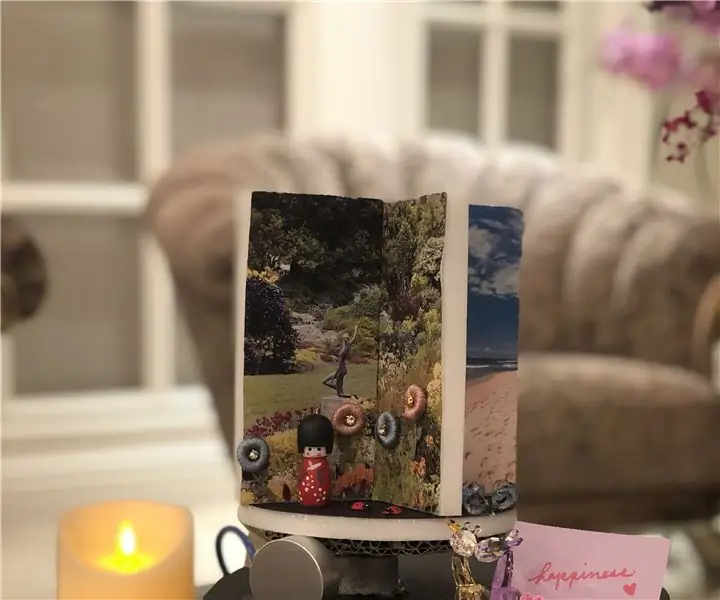
Hele året rundt: Hele året rundt, en velsignelsesgave som passer for alle aldre! Hele året rundt er det designet for nybegynnere av Arduino
Få blind til å gjenkjenne ting ved å berøre ting rundt dem ved hjelp av MakeyMakey: 3 trinn

Gjør blinde gjenkjenne ting ved å berøre ting rundt dem ved hjelp av MakeyMakey: introduksjon Dette prosjektet tar sikte på å gjøre blindes liv lett ved å identifisere ting rundt dem gjennom berøringsfølelsen. Meg og min sønn Mustafa tenkte vi på å finne et verktøy for å hjelpe dem, og i perioden vi brukte MakeyMakey -maskinvaren til
Verden rundt (Smart Globe): 5 trinn

Rundt om i verden (Smart Globe): Dette prosjektet ble opprettet for MIT -kurset, Intro to Making (15.351). Prosjektet vårt, med tittelen "Around the World", er en smart globus som reagerer på at en bruker kommer inn i en by i en terminal. Når en by er kommet inn, snur kloden på en motor festet til i
Lag og fly billig smarttelefonstyrt fly: 8 trinn

Lag og fly billig smarttelefonkontrollert fly: Har du noen gang drømt om å bygge < 15 $ DIY fjernkontroll parkflygerfly som styres av mobiltelefonen din (Android -app over WiFi) og gir deg daglig dose adrenalinrus på 15 minutter (flyr tid på rundt 15 minutter)? enn denne instruksjonen
